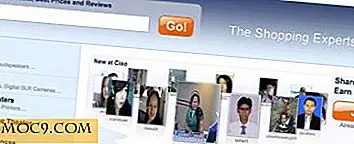Sådan tether du bruger din Android-telefon
Medmindre du er et af de få, der har opgraderet til Froyo, eller hvis du har rodfæstet din Android-telefon, er der chancer for at du stadig ikke kan tæppe ved hjælp af din Android-telefon. Dem, der søger en løsning, er PdaNet den nemmeste måde at tilbyde tethering til din Mac eller pc. PdaNet giver dig mulighed for uden at rote din telefon (og dermed holde din garanti intakt), dele din telefons dataforbindelse med din computer, så du kan gå online online via din telefon og dens dataplan. Det kræver selvfølgelig en data på din trådløse plan for din telefon, men hvis du har en Android-telefon, har du højst sandsynligt også data, så lad os gå videre!
Det første skridt er at gå over til www.junefabrics.com/android/download.php. Download installationsprogrammet til Windows eller Mac. Hvis du er i Windows, når installationsprogrammet er færdig med at downloade, skal du bare køre det og følge instruktionerne på skærmen for at fuldføre installationen.

På en Mac skal du downloade og køre installationsprogrammet, og genstart derefter din computer, når du bliver bedt om det. Efter genstart skal du se PdaNet-ikonet i din Macs menulinje.
Det næste trin, i begge tilfælde, er at lancere Android Market-appen på din telefon og downloade PdaNet Free Edition.

Gå derefter til menuen -> Indstillinger -> Programmer, derefter Udvikling og tjek " USB Debugging " på din telefon. Dette tillader driften af bestemte dele af Android OS, mens din telefon er tilsluttet til din computer. Når du har aktiveret USB Debugging, kan du starte PdaNet på din enhed.

I PdaNet er alt, hvad du behøver at gøre, berør "Aktiver USB Tether". Nu er du klar til at tilslutte din telefon til din computer. Når du tilslutter din telefon til din Mac, vil du se menuikonet skifte til aktivt, i stedet for at have en rød "x" i nederste højre hjørne. Klik på ikonet, og klik derefter på "Connect", og du er online! På pc'en er processen næsten identisk. Aktivér USB Tether i PdaNet på din telefon, sæt telefonen i USB-porten på din computer, og klik på "Connect", som er i højre kontekstmenu på PdaNet-ikonet i Windows System Tray.

Når du har klikket "Connect", er du forbundet til internettet! Du vil måske vente et par sekunder, før du åbner din browser, for blot at sikre, at alt er indstillet, men når du gør det, skal du kunne starte din browser og få alt til at fungere perfekt! Åbn din yndlingsbrowser og start surfing, hent iChat eller mål og chatte, eller tag et par e-mails ud, mens du er på farten, uden wifi!
Husk at komme tilbage til os i kommentarerne med dine erfaringer med appen, såvel som med andre, du finder nyttige til tethering eller lignende formål!